
こんにちは。京野トピオです。
今日は、Radikoの放送を録音する方法についてです。
簡単だと思ったんですけど、結構面倒でした。
でも最終的に手元にあるものだけで録音ができました!ので備忘録がわりに残しておこうと思います。
注意:Radikoの録音は私的利用の範囲で認められています。録音した内容をWebにアップすることは違法になる可能性がありますのでご注意ください。
レッツゴー・ウンチキスト!
録音する経緯
知人がラジオに出演したんで、iPhoneアプリのRadikoの「タイムフリー」機能を使って数日前の録音を聞こうとしたんです。
「タイムフリー」って機能、便利ですよね。
すべての番組がタイムフリーに対応しているわけではないみたいですけど、放送後数日間は聞くことができます。
その機能のおかげで放送を聞くことはできたんですけど、せっかく知人が出演したので録音しておきたいなと思った次第です。
Radikoの録音に使用した機材はこれだけ!
さて、では録音に使用した機材を記載します。
実は手元にあったものだけで、新たに購入したわけではないのですけど。
BSHSAU01BKに関しては、結構有名で昔から売れているUSBオーディオ変換ケーブルです。

マイクを接続してPCにつなぎたい時などに使えます。私もその用途で元々購入しました。
他の同様製品と比べてノイズが少ないと思います。私は気に入っています。
JPT2に関しては、つい最近入手したばかりです。

結構売れている商品のようですね。今見たらアマゾンのジャンル別1位になっていました。
光入出力にも対応しているのはすごいですけど、私はその機能は使っていません。
普通に「送信」も「受信」もできるBlueToothトランスミッター&レシーバーです。
充電式で一度充電すると22時間使える(公称)優れものです。
軽いし安いし1つ持っていて損はないと思います。
できなかった方法
これでできないの?と思ってできなかったので、まずは失敗談を。
不要な方は次の見出しまで飛んでください。
ラインケーブルでiPhoneを繋げばできるのではないかと最初は考えました。
メインのiPhone7はライン出力がないのですが、iPhone6やiPhone5sを使ってiPhoneからiPhoneにケーブルを繋げば録音ができるかと思ったのですが、できませんでした。
iPhoneの端子は端子の先の黒帯が3本になっている「4極の、マイクとイヤホンを1つにした端子(マイク、GND、R 、Lの4極)」だからなのでしょうかね。
このページなどが参考になりそうです。
とりあえず、手元のラインケーブルをつなぐではできませんでした。
iPhoneを録音機として、外部入力を受け付けるという方法ができなかったわけです。
では、iPhoneではなくて、受信機をMacにして、ラインで入力できるかと思ったのですが、私の使っているMacBook Proはヘッドフォンジャックのみしか搭載していないので、できません。
MacBook ProやMacBook Airでライン入力したい場合は、入力対応のUSBオーディオ変換ケーブルを使って外部マイクや音源を接続することで、ライン入力することが可能になります。
RadikoをMacで録音できた方法!
では、できた方法。
[iPhone7]—[JPT2]—[BSHSAU01BK]—[Macbook]

という風につなぎました。
もっと細かく書くと、
[iPhone7]は発信機で、Bluetooth経由でJP2にラジオ音声を飛ばします。
[JPT2]は送信も受信もできますが、受信機側に設定します。TXとRXの切り替えボタンがあります。
TXはトランスミッター(送信機)
RXはレシーバー(受信機)
の意味ですので、RX側にレバーを動かしてJPT2を再起動します(電源を入切するだけです)。
JPT2の電源ボタンを長押しして、ペアリングします。
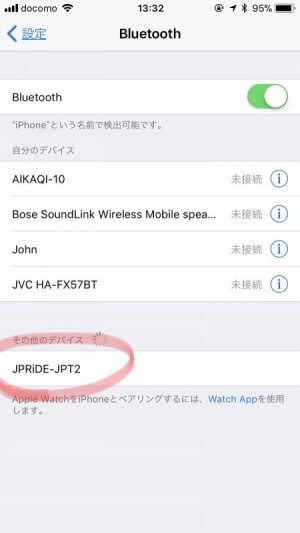
iPhoneの設定から「JPRiDE-JPT2」を選択して「接続済み」になればOK。
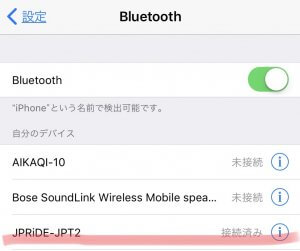
BSHSAU01にはケーブルを挿すところが2つありますが、音声の「入力」ですので、マイク端子(ピンク色でマイクの絵が書いてある方)に挿します。

なお、上部にある「ON/OFF」ボタンは「赤」になっていないとダメです。
「赤」の時に音声が流れています。
入力音声のレベルはBSHSAU01の側面についている「+」と「-」ボタンで調整しましょう。
大きすぎると音割れします。小さすぎると聞きにくいですよね。
[MacBook]そしてBSHSAU01の先のUSB端子はMacBookに挿します。
挿すとオーディオ機器として受け付けてくれます。
なお、私は入力された音声はMacBookにヘッドホンをさして聞きながら録音しました。
ただ、PCで作業しているとその音声もMacに挿したヘッドホンからは聞こえてくるので、USBアダプタを通った音声だけを聞きたいならば、BSHSAU01にあるグリーン色の端子に挿せばOK。
MacBook ProではQuickTimePlayerを起動して、「ファイル」→「新規オーディオ収録」で画面を出し、録音ボタンの右にある「V」のようなマークをクリック、外部入力を「USB PnP Sound Device」を選択します。
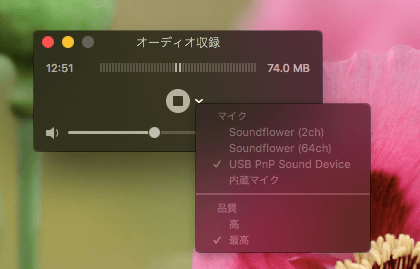
上記の選択をしないと、入力デバイスの選択がデフォルトの「内蔵マイク」になってしまうと思います。必ずUSB PnP Sound Deviceを選択しましょう。
あとは、Radikoの音声を出力してから、QuickTimeの録音ボタンを押せばOKです。
まとめ
今日はiPhoneを送信機、Macを録音機として間をつなぐ方法を考えました。
ブログランキング



コメントを残す